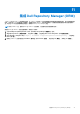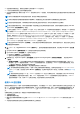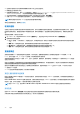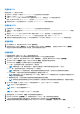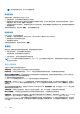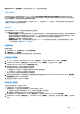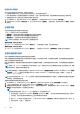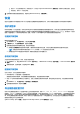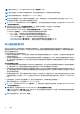Users Guide
Table Of Contents
- OpenManage Integration for Microsoft System Center 7.0 版 用户指南
- 目录
- 简介
- 关于 OMIMSSC 组件
- 关于管理员门户
- 从注册的 MSSC 控制台启动 OMIMSSC
- 用例
- 配置文件
- 启动配置和部署
- 查找服务器并与 MSSC 控制台同步
- OMIMSSC 许可
- 操作模板
- 集成 Dell Repository Manager (DRM)
- 维护
- 查看 OMIMSSC 中的信息
- 故障排除
- 部署选项在任务序列中不可见
- 创建了重复的 VRTX 机箱组
- 在自动查找或同步期间不会删除空群集更新组
- 无法创建更新源
- 作业队列已满导致固件更新失败
- 无法在群集更新组上更新固件
- 第 11 代服务器固件更新失败
- 使用 DRM 更新源时固件更新失败
- 无法在更新组上执行计划的作业
- 无法应用操作模板
- 无法使用主机名访问 CIFS 共享
- 未能使用系统默认更新源连接到 FTP
- 在固件更新期间未能创建存储库
- 无法删除自定义更新组
- 无法显示作业和日志
- 以 CSV 格式导出 LC 日志失败
- 无法导出服务器配置文件
- 无法在 OMIMSSC 管理员门户中显示 Dell EMC 徽标
- 查看 LC 日志失败
- 少数组件无视选择进行固件更新
- 虚拟机监控程序部署失败
- 保留在库共享中的驱动程序文件导致虚拟机监控程序部署失败
- 当使用 Active Directory 时,针对第 11 代 PowerEdge 刀片服务器的虚拟机监控程序部署失败
- 在查找期间凭据不正确
- 在同一服务器上运行多个安装程序实例时发生 IG 安装问题
- 在两小时后服务器配置文件导入作业超时
- 固件更新后仍未显示最新资源清册信息
- 将服务器添加到 Active Directory 时发生 SCVMM 错误 21119
- 附录
- 访问 Dell EMC 支持网站上的支持内容
默认的非 Windows 主机更新组 — 此组包含具有非 Windows 操作系统的服务器。
自定义更新组
此组使您可以创建、修改和删除更新组。不过,您只可以从默认的未分配更新组和默认的主机更新组将服务器添加到自定义更新
组。将服务器添加到自定义更新组后,服务器将从预定义的更新组中移除,并且此服务器仅在自定义更新组中可用。要在自定义更
新组中添加服务器,请使用其服务标签搜索所需的服务器。
注: 如果已从 MSSC 中删除某台服务器,并且您将 OMIMSSC 与已注册的 MSSC 进行同步,那么该服务器将从自定义更新组中
移除,并且移动到合适的预定义组。
更新方法
您可以在其硬件与 OMIMSSC 兼容的所选服务器组上应用更新。
● 在服务器组上可以执行以下更新:
○ 无代理分阶段更新 — 分阶段执行固件更新。可立即应用的固件更新,并且不需要重新启动即可立即应用。在重新启动服务器
时应用需要重新启动系统的其余更新。通过使用 iDRAC,在计划的时间分批执行更新。确定更新发生时的批处理大小。要检
查是否已应用所有更新,请刷新资源清册。即使一个服务器上操作失败,整个更新作业都将会失败。
○ 无代理更新 — 带外更新并且服务器立即重启。
○ 群集感知型更新 (CAU) — 通过在群集更新组上使用 Windows CAU 功能自动执行更新过程,以保持服务器的可用性。有关
CAU 的更多信息,请参阅使用 CAU 进行更新。
查看更新组
要查看更新组:
1. 在 OMIMSSC 中,单击维护中心,然后单击维护设置。
2. 在维护设置中,单击更新组。
所有创建的自定义组都会在组中显示服务器名称、组类型和数量。
创建自定义更新组
1. 在 OMIMSSC 控制台中,单击 Maintenance Center(维护中心),然后单击 Maintenance Settings(维护设置)。
2. 在 Maintenance Settings(维护设置)中,单击 Update Groups(更新组),然后单击 Create(创建)。
此时将显示 Firmware Update Group(固件更新组)页面。
3. 提供的组名称和说明。并选择您要创建的更新组类型。
自定义更新组只能具有以下更新组类型中的服务器:
● 常规更新组 — 包含默认未分配更新组和默认主机更新组中的服务器。
● 主机更新组 — 包含默认的主机更新组中的服务器。
另外,您还可以从两种类型的服务器组中组合服务器。
4. 要在更新组中添加服务器,请使用其服务标签搜索服务器并将服务器添加到 Servers Included in the Update Group(更新组中
包括的服务器)表格中,然后单击右箭头。
5. 要创建自定义更新组,单击 Save(保存)。
修改自定义更新组
在修改自定义更新组时,请考虑以下要点:
● 创建更新组后,将无法更改此更新组的类型。
● 要将服务器从一个自定义更新组移动到另一个自定义更新组,您可以:
1. 从现有的自定义更新组移除服务器。然后,它将自动添加到预定义的更新组。
2. 编辑要添加到服务器的自定义组,然后使用服务标签搜索该服务器。
1. 在 OMIMSSC 中,单击 Maintenance Center(维护中心),然后单击 Maintenance Settings(维护设置)。
2. 在 Maintenance Settings(维护设置)中,单击 Update Groups(更新组),选择更新组,然后单击 Edit(编辑),以修改更
新组。
维护 37